
毎月ルーティンの請求書発行を効率化【#クラウドTips】
マネーフォワード クラウドのカスタマーサクセスを担当している門田です。
本シリーズ【#クラウドTips】では、実務上起こりうるケーススタディをベースとした、マネーフォワード クラウドのちょっとした使い方のコツ(Tips)をご紹介したいと思います。
#クラウドTipsはマネーフォワード クラウドを使い慣れている方向けのテクニックをご紹介するシリーズです。一般的な操作にお困りの方は、サポートページをご参考ください。
今回ご紹介するのは、マネーフォワード クラウド請求書の機能です。
毎月同じ取引先に同じような請求書をルーティンで発行している方向けに、「毎月自動作成」と「一括送信」で作業を効率化する方法をご紹介します。
1)「毎月自動作成」とは
毎月自動作成とは、同じ内容の請求書を決められた周期で定期的に作成する機能です。詳細はこちらをご確認ください。
・毎月自動作成の基本の使い方
請求書の内容をひな形として登録し、作成スケジュールを設定することで、毎月自動作成の設定は完了です。
▼請求書のひな形

▼作成スケジュール
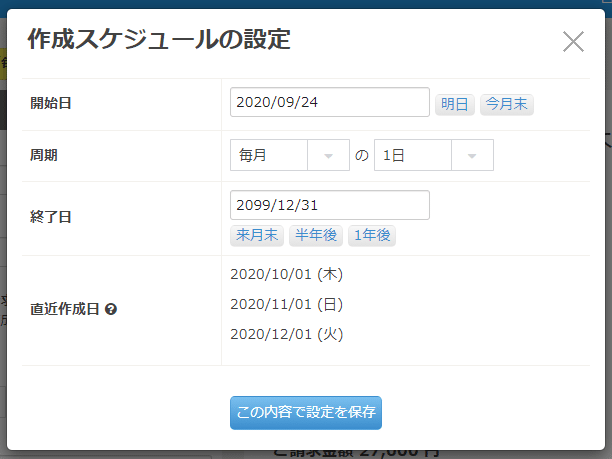
設定された作成日になると、請求書一覧にひな形と同じ内容の請求書が作成されます。
▼毎月自動作成によって作成された請求書
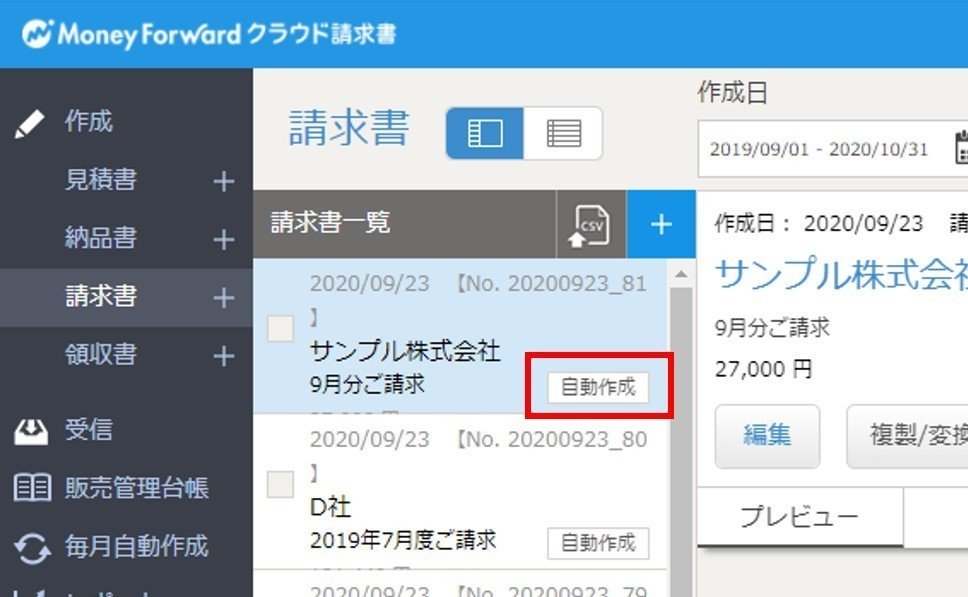
この自動で作成された請求書の内容を確認し、必要であれば「編集」ボタンより、該当月の実態に併せて修正を加え、請求書を完成させます。
・毎月自動作成をもっと使いこなすヒント
請求書の件名などで「〇月分ご請求」などと、変動する要素を用いたい場合には、月の数字部分に「##請求月##」と入力し「##請求月##月分ご請求」と設定することによって、実現が可能です。設定について詳しくは、こちらもあわせてご参照ください。
発行済みの請求書をひな形に変換することも可能なので、定型化できるものはどんどんひな形にしていきましょう。
▼毎月自動作成への変換
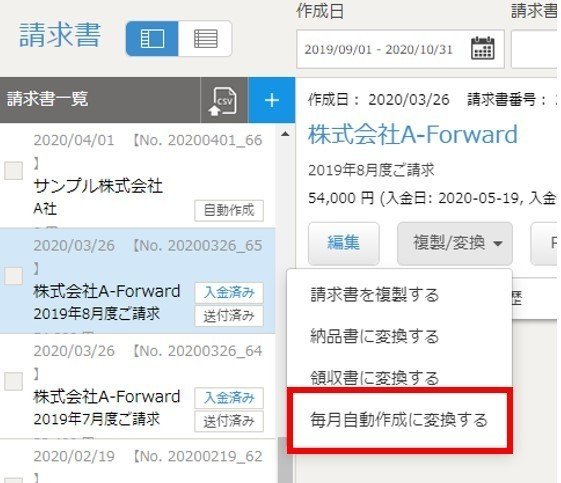
ひな形はCSVで一括登録することも可能ですので、導入時には、こちらからから、まとめてひな形を作成しましょう。

毎月ルーティンでの発行が不要になったら、自動作成を停止しましょう。
![]()
2)「一括送信」とは
一括送信とは、「一括メール送信機能」と「一括郵送機能」を指し、クラウド請求書で作成した書類を、一括でメール送信、あるいは郵送(※)できる機能です。
※1.代行郵送サービスのご利用には、郵送チケットのご購入が必要です。詳細はこちらをご確認ください。
※2. 「一括メール送信機能」及び「一括郵送機能」の利用は、ビジネスプランでのご登録が必要です。詳細はこちらをご確認ください。
※3.「一括メール送信機能」の詳細はこちら。
※4.「一括郵送機能」の詳細はこちら。
・一括送信の基本の使い方
送付対象の請求書にチェックを入れて、「一括メール送信」もしくは「一括郵送」をクリックすることで、送付は完了です。


・一括送信をもっと使いこなすヒント
メール送信をした後、「取引先が請求書をちゃんと確認したか気になる……」と感じることもありますよね。そんなときは、ステータスを確認してみましょう。
メールを先方がまだ開封していないときには「送付済み」、メールを開封したときには「受領済み」と表示され、請求書の閲覧状況を把握することができます。
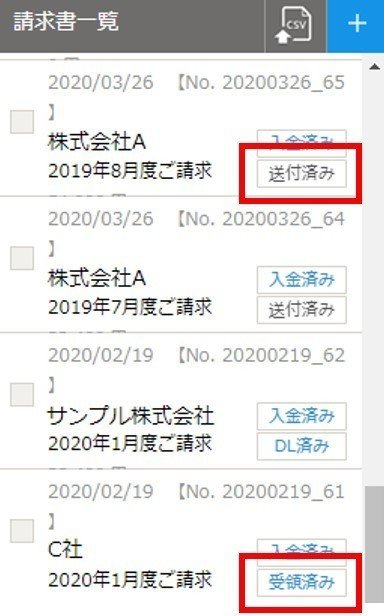
ステータスの各表示の詳細についてはこちらをご確認ください。
***
このように、「毎月自動作成」と「一括送信」を活用することで、毎月ルーティンの請求書発行作業を効率化することができます。
もし現在「マネーフォワード クラウド会計は利用中だが、クラウド請求書は触ったことがない」という方は、スモールビジネスプラン/ビジネスプランいずれもクラウド請求書は無料でご利用を開始いただけますので、この機会にぜひご利用になってみてくださいね。
▼クラウド会計からクラウド請求書への遷移はこちら

#クラウドTips 、次回もお楽しみに!
